

・

データベースツールAirtableとCRMプラットフォームHubSpotの連携により、情報の一元管理や業務の自動化が可能です。
連携によるメリットには以下のようなものがあります。関連する業務の自動化フローとともにお伝えします。
AirtableとHubSpotの連携により、リードを含む顧客に関するデータを自動で同期させることができます。最新の情報を速やかに共有できることで、営業やマーケティングや、カスタマーサポートなどの各担当の対応の足並みが揃います。
例えば、Airtableに顧客からの問い合わせや要求が登録されたら、その内容をHubSpotのチケットに反映させることが可能です。
管理者はAirtableで全体の情報管理を、カスタマーサポートや営業の担当者はHubSpotで速やかに個別の回答やフォローアップを行うことができます。社内の一体化した対応により、顧客との関係強化も図ることができるでしょう。
AirtableとHubSpotの連携により情報が自動的に同期されることで、関連する業務の効率化につながります。
例えば、Airtableでリード情報が追加登録された際、その内容をHubSpotの顧客情報として登録することが可能です。
自動登録により、人的ミスを減らすとともに作業時間を節約する効果があります。
営業やマーケティングの担当者は、HubSpotに反映された個別のリード情報を確認し、それぞれの活動を開始することができます。
AirtableとHubSpotの連携は、顧客との関係構築の強化や業務全体の効率アップを可能にします。連携によりデータを自動同期させ、個々の業務をスムーズに進めるだけでなく、チームや会社の生産性向上につなげましょう。
これまでにご紹介したメリットや自動化例から、AirtableとHubSpotの連携に興味を持たれた方に朗報です!
Yoomの利用によって、プログラミングの技術や知識がなくても、ノーコードで連携と業務フローを自動することが可能となります。
Yoomに登録していない方は、こちらからアカウント発行をどうぞ。
フリープランでの開始や有料プランのトライアルも可能です。導入を迷っている場合、操作感の確認から始めてみてください。
登録したら、実際にYoomを使って連携と自動化フローの作成を行ってみましょう。
今回は、Airtableにレコードが登録されたら、HubSpotにチケットを作成する業務フローの作成手順を、便利なテンプレートを使って説明します。
以下の「試してみる」をクリックして、テンプレートのコピーをしてください。
Airtableにレコードが登録されたら、HubSpotにチケットを作成する方法
※アプリ連携がお済みの方は、ステップ2へ進んでください。
1.Yoomへのログイン後、左メニューの「マイアプリ」を選択し、画面右の「+新規接続」をクリックしてください。

2.マイアプリの新規接続一覧の中から、AirtableとHubSpotをそれぞれ選択し、アプリを連携してください。
※参考1:Airtableのマイアプリ登録方法
※参考2:HubSpotのマイアプリ登録方法
1.コピーしたテンプレートを開きます。(タイトルを変えたい場合、下図の赤枠部分を変更してください。)
※手動でテンプレートを開く場合、マイプロジェクトから該当のテンプレートを選択し、画面右上の「編集する」をクリックして開いてください。
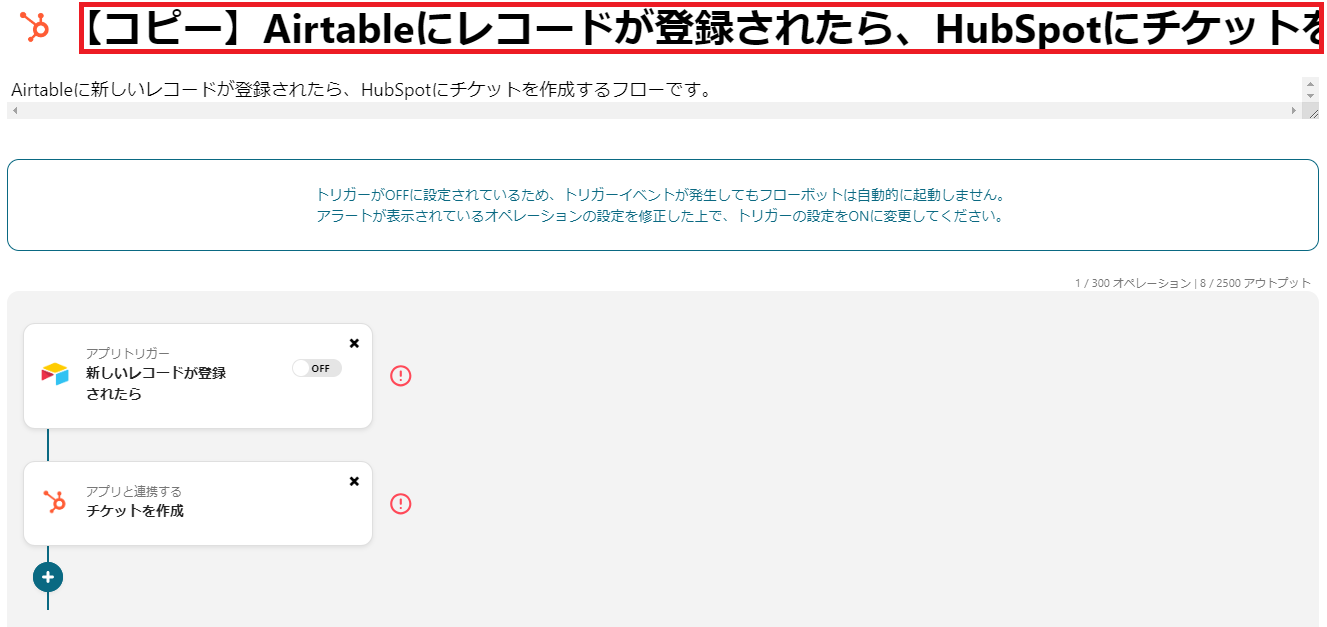
2.フローボットから「アプリトリガー 新しいレコードが追加されたら」をクリックしてください。
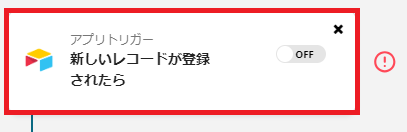
3.「連携アカウントとアクションを選択」の設定をします。
「アプリトリガーのタイトル」を必要に応じて変更し、「次へ」をクリックします。
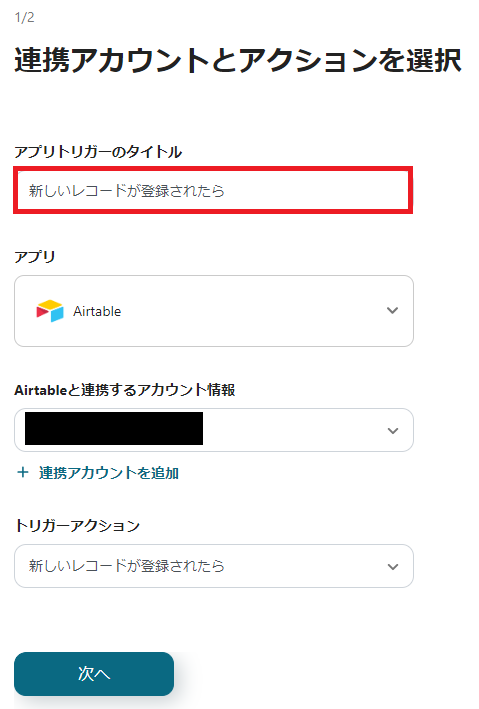
4.アプリトリガーのAPI接続設定をします。
・トリガーの起動間隔:業務の都合に合わせて適切な時間を設定してください。
・ベースID、テーブル名:下図の赤枠部分を参考に入力してください。
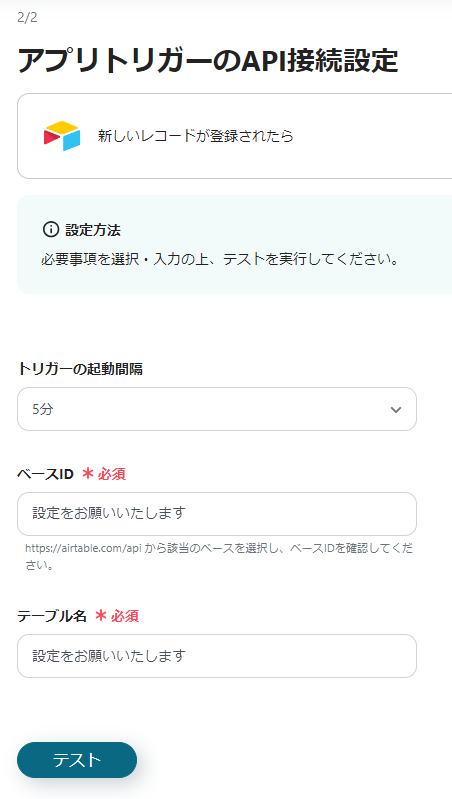

5.テストを行い、成功を確認してください。
※次ステップで使いたい追加情報は、アウトプットの「取得する値を追加」から選んでください。
JSON PATHによるアウトプットの取得方法のパターン2に詳しい解説があります。
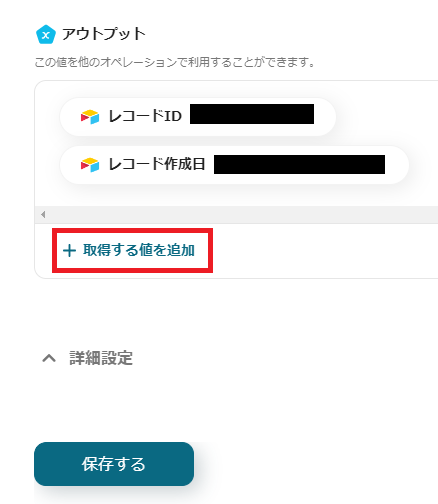
6.「保存する」をクリックしてください。
1.フローボットから「アプリと連携する チケットを作成」をクリックしてください。
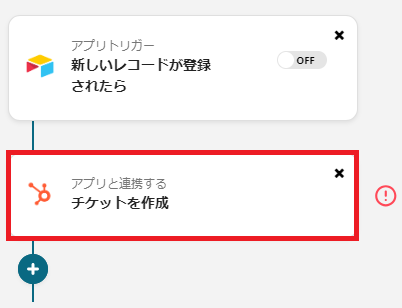
2.「連携アカウントとアクションを選択」の設定をします。
タイトルを必要に応じて変更し、「次へ」をクリックします。
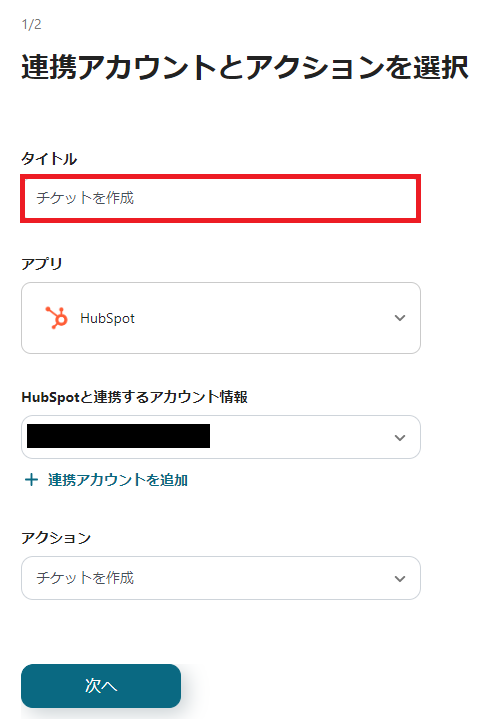
3.API接続設定をします。
欄下部の注記を参考に、各項目を入力してください。
※チケット名、パイプラインステージは必須項目です。
※ステップ2で取得したアウトプットから情報の参照が可能です。
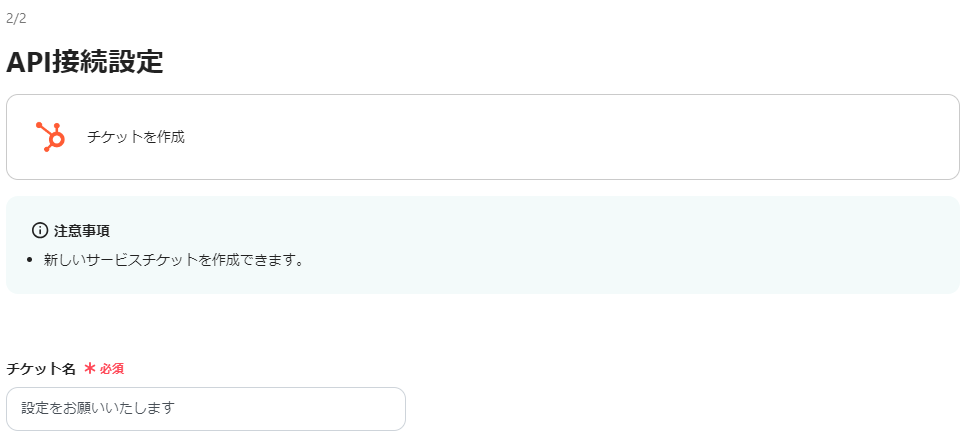
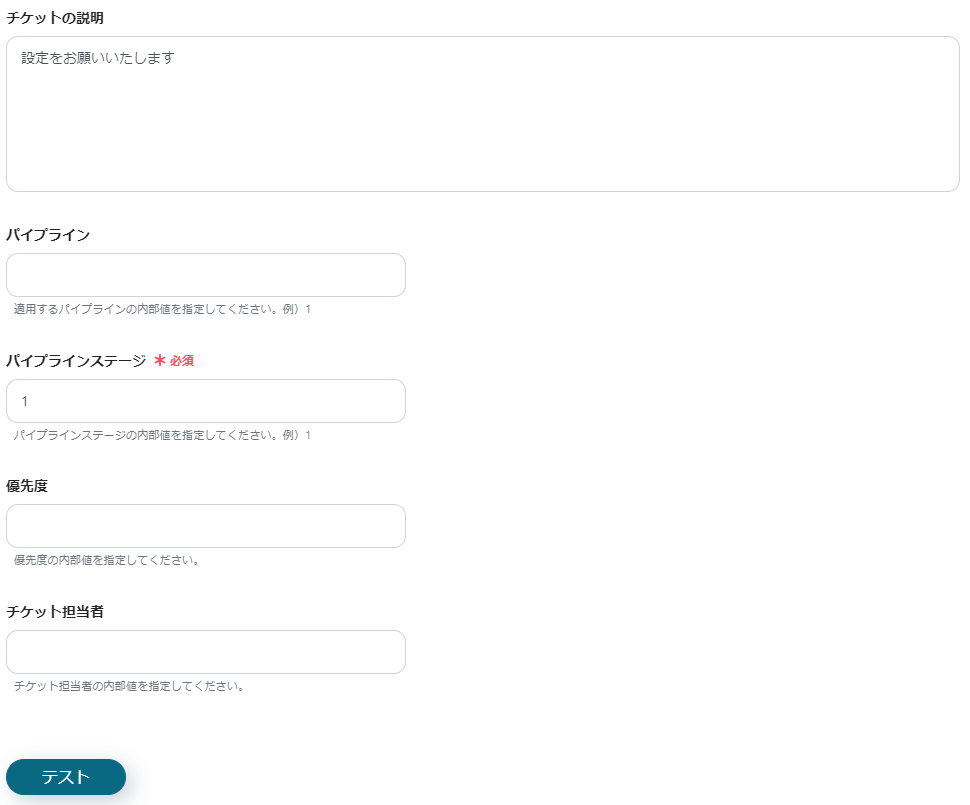
4.テストを行い、成功したら「保存する」をクリックしてください。
最後に、保存したフローのトリガーを「ON」に切り替えれば起動します。
以上で、Airtableにレコードが登録されたら、HubSpotにチケットを作成するフローの完成です。
AirtableとHubSpotの連携に関する他の自動化フローのテンプレートを2点ご紹介します。
AirtableとGmailを連携して自動化できるフローのテンプレートです。
あらかじめ指定したスケジュールになったら、Airtableで特定の内容のレコードを検索し、Gmailで検索結果に関するメールを送付することができます。
テンプレートは、毎週月曜日の朝9時に、Airtableで未着手となっているタスクの情報を取得し、Gmailで確認メールを送付する内容となっています。
タスク管理や顧客への対応状況の管理などを自動で行い、業務のもれを防ぐことや進捗管理の効率化が可能となります。
Airtableで顧客ごとのタスク管理を行なっている営業担当や、案件の進捗管理を行う責任者の方などにおすすめです。
GoogleフォームとHubSpotの連携で自動化できるフローのテンプレートです。
Googleフォームで収集したリード情報を、HubSpotのコンタクトとして自動登録できます。マーケティングや営業活動などにHubSpotを利用している場合、見込み客の情報をとりこぼさず反映できるため、おすすめです。
また、顧客からのフィードバック情報をフォームで送信された際にも、同じ流れでHubSpotのチケットとして登録できます。問い合わせや顧客の情報をAirtable上で取りまとめている場合には、HubSpotへの情報登録の前後でAirtableのデータベースへレコードを追加することが可能です。
この他にも、Yoomを使って自動化できる業務フローはまだまだたくさんあります。
AirtableやHubSpotに関してはもちろん、他のアプリやサービスも合わせて、業務効率化のために連携と自動化を進めることをおすすめします!
それぞれ、興味のあるページで詳細を確認してください。
AirtableとHubSpotの連携は、顧客情報などのデータ管理の一元化や業務効率の向上を可能にします。情報の同期やワークフローを自動化することで、共有した最新情報をもとにした各担当者の迅速かつ一貫した対応につながり、顧客との関係強化も期待できます。
連携による自動化は、営業やマーケティングや、カスタマーサポートなどの担当者からプロジェクト管理の責任者まで、チームや会社全体にとって役立ちます。
Yoomを使えば関連業務の自動化が簡単に行えるため、ぜひ紹介したテンプレートから試してみてください!
